Kaip atsisiųsti Instagram Reels į savo iPhone
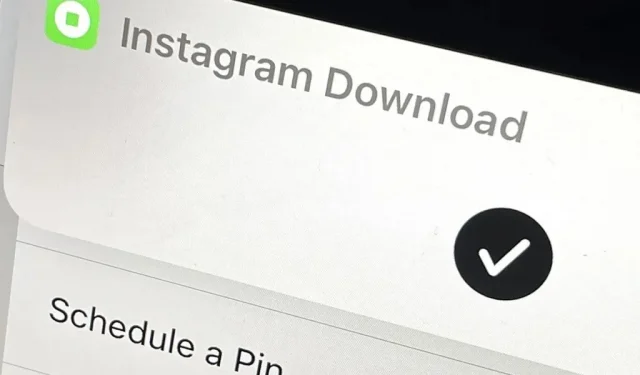
Turinio atsisiuntimas iš „TikTok“ yra gana lengvas, net jei vaizdo įrašas yra apsaugotas, tačiau to negalima pasakyti apie „Reels“, „Instagram“ trumpų vaizdo įrašų versiją. „Instagram“ nepalengvina turinio įkėlimo, nebent jis būtų jūsų paties, ir tai ypač pasakytina apie „Reels“. Tačiau yra būdas apeiti „Instagram“ apribojimus „iPhone“ ir išsaugoti vaizdo įrašus vietoje, net neišeinant iš programos.
Yra daug priežasčių atsisiųsti „Reels“ vaizdo įrašus. Jums gali prireikti neprisijungus pasiekiamos versijos, kad galėtumėte bet kada žiūrėti, kopijos, kad galėtumėte redaguoti savo vaizdo įrašą, versija atsisiųsti į kitą platformą, arba būdas perkelti atkūrimo galvutę į norimą vietą.
Pastarojo pavyzdys yra iliuzijos ar magijos triuko, kuris prieštarauja logikai, vaizdo įrašas; Per sunku pristabdyti reikiamoje „Instagram“ vietoje, kad tiksliai pamatytumėte, kas vyksta vaizdo įraše, bet jūs galite geriau valdyti atkūrimą, kai jis yra jūsų įrenginyje vietoje.
Nors galite lengvai išsaugoti vaizdo įrašus paskyroje, kad vėliau galėtumėte peržiūrėti profilio puslapyje, susiduriate su tomis pačiomis aukščiau paminėtomis problemomis. Tačiau jūsų „iPhone“ yra paprastas būdas išsaugoti bet kurį norimą klipą. Jis vadinamas „ Instagram Download“ . Nors kiti spartieji klavišai, pvz., „Instagram Media Saver“, turi daug medijos išsaugojimo parinkčių, man labiau patinka „Instagram Download“, nes mažiau tikėtina, kad atsisiuntimui bus atidarytas „Safari“ turinys ir jis buvo neseniai atnaujintas.
Įdiegti atsisiųsti iš Instagram
Galite sukurti savo nuorodą, tačiau kažkas panašaus į „Instagram Download“ yra sudėtinga, jei nesate patyręs programuotojas. Daug lengviau atsisiųsti iš kūrėjo Glubyte iš RoutineHub , kur jis nuolat atnaujinamas. Tačiau taip pat galite naudoti toliau pateiktą „iCloud“ nuorodą, kad tiesiogiai įdiegtumėte naujausią versiją (2.6.2). Bet kokiu atveju „Glubytė“ įtraukė atnaujinimą į spartųjį klavišą, todėl visada būsite naujausia.
- Nuoroda į RoutineHub: atsisiųskite iš Instagram (naujausia versija)
- „iCloud Link“: atsisiųskite iš „Instagram“ (2.6.2 versija)
Įdiekite reikiamas programas
Kadangi tai yra spartusis klavišas, akivaizdu, kad jums reikės sparčiųjų klavišų programos , kurią jau turėtumėte turėti. Tačiau pats spartusis klavišas naudoja dvi skirtingas (ir nemokamas) programas, kurios padeda daryti stebuklus: Scriptable ir a-Shell.
Pasak kūrėjo, spartusis klavišas yra pagrįstas scenarijaus žiniatinklio rodiniu ir padeda ten likti, nes jis „automatiškai palaiko žiniatinklio slapukus savo žiniatinklio peržiūros ir HTTP užklausų seansuose“. atsisiuntimų, nes šie spartieji klavišai neleis jums prisijungti, kaip tai daro „Instagram Download“.
- „App Store“ nuoroda: scenarijus
Jums reikia mažos „a-Shell“ programos versijos, skirtos „iOS 14“, tačiau „iOS 15“ galite naudoti mini arba pilną versiją. „Instagram“ neseniai pradėjo mažinti vaizdo įrašų kokybę programėlėje ir žiniatinklyje, o kokybiškesni vaizdo įrašai turi atskirus garso failus. Tačiau a-Shell programa su FFmpeg papildiniu padės atsisiųsti aukštesnės kokybės vaizdo įrašus su nepažeistu garsu.
- „App Store“ nuoroda: „a-Shell“ („iOS 15“)
- „App Store“ nuoroda: „a-Shell mini “ (skirta iOS 14 arba 15)
Remiantis „App Store“ privatumo ataskaita, nei „Scriptable“, nei „a-Shell“ nerenka jokių duomenų iš jūsų, todėl jums nereikia jaudintis dėl jokių slaptų motyvų.
Nustatykite „Instagram“ įkėlimą
Norėdami nustatyti „Instagram“ įkėlimą, tiesiog bendrinkite „Instagram“ vaizdo įrašą naudodami nuorodą. Pirmiausia turite atlikti sąrankos procesą, bet vėlesni ritinio atsisiuntimai turėtų prisiminti jūsų nuostatas.
„Instagram“ programėlės būgne bakstelėkite elipsę (•••) parinktyse, tada – „Bendrinti“. Tada slinkite žemyn ir pasirinkite „Instagram Upload“ spartųjį klavišą.
Spartusis klavišas gali paprašyti leisti jam pasiekti scenarijų, o jei norite, kad įrankis ateityje veiktų sklandžiai, turėtumėte pasirinkti „Visada leisti“. Jis taip pat gali paklausti, ar turite a-Shell, ir jūs jau turėtumėte jį turėti.
Po to galite pasirinkti datą, kurią naudos būgnas. Galite pasirinkti tik įrašymo ritinio paskelbimo datą arba dabartinę datą, o šis meniu vėl bus rodomas kitą kartą, arba galite pasirinkti parinktį Visada, kad nustatytumėte ją visiems būsimiems ritiniams.
Dabar turėtumėte gauti dar kelis privatumo raginimus, kuriuose prašoma leidimo siųsti ir bendrinti žodyno elementus, todėl pasirinkite Visada leisti. Tada jis turėtų paklausti, ar norite įkelti ir būgno dangtelį. Kaip ir datą, galite vieną kartą pasirinkti „taip“ arba „ne“ arba padaryti ją numatytąją pasirinkę Visada.
Jei pasirinksite įkelti vaizdo įrašo viršelį, būsite paraginti pasirinkti nuotraukų albumą, kuriame jis bus įdėtas. Jei apsigalvosite, vėliau galėsite pakeisti numatytąjį albumą. Tada kitas privatumo raginimas turėtų paprašyti leisti mediją įrašyti į „Nuotraukos“ – pasirinkite „Visada leisti“.
Tada spartusis klavišas paklaus, ar norite nukopijuoti vaizdo įrašo pavadinimą. Pasirinkite „taip“ arba „ne“ tik vieną kartą arba pasirinkite „Visada“, kad nustatytumėte jį būsimiems ritiniams. Jei pasirinksite Taip, spustelėkite Visada leisti privatumo raginime, kuriame prašoma nukopijuoti turinį į mainų sritį.
Beveik baigėme. Turėtų pasirodyti kitas privatumo raginimas, kuriame prašoma bendrinti mediją naudojant scenarijų, todėl pasirinkite Visada leisti. Jis turi įkelti vaizdo įrašą į programą „Photos“; spustelėkite „Gerai“, kad tęstumėte. Tada jis paprašys prieigos prie scenarijaus; spustelėkite „Visada leisti“.
Turėtų būti atidarytas scenarijus ir turėsite prisijungti prie „Instagram“ naudodami savo kredencialus. Įsitikinkite, kad esate prisijungę prie tos pačios „Instagram“ paskyros, kurią naudojate „Instagram“ programoje, kad vėliau nekiltų problemų. Kai prisijungiate prie Instagram, spustelėkite „Išsaugoti informaciją“, kad išsaugotumėte žiniatinklio peržiūros prisijungimo duomenis. Scenarijuje bus saugomi tik slapukai, o ne tikrieji kredencialai . Etiketė ir scenarijus negali pasiekti jokių duomenų iš savo žiniatinklio rodinio.
Lengvesnis būgno pakrovimas
Dabar kitų klipų įkėlimas į „Photos“ programą „iPhone“ turėtų būti gana greitas. Bendrinkite vaizdo įrašą naudodami „Instagram“ atsisiuntimą ir, jei pasirinkote visas datos, viršelių ir antraščių parinktis „Visada“, reklamjuostėje turėtumėte matyti varnelę, nurodantį, kad vaizdo įrašas išsaugotas. Kartais gali tekti atsakyti į papildomas privatumo užklausas, todėl tiesiog leiskite jas, jei jos pasirodys.
Atminkite, kad vaizdo įrašus taip pat galite atsisiųsti iš privačių paskyrų, kurias stebite, o ne tik iš viešųjų.
Tinkinkite savo Instagram įkėlimo parinktis
Jei norite pakeisti vaizdo įrašo įrašymo datą, nuotraukų albumą, kurį pasirinkote viršeliams, arba iškarpinės nustatymus, sparčiųjų klavišų skiltyje Mano žymos bakstelėkite kortelę Įkelti iš Instagram. Spustelėkite „Vartotojo nustatymai“, kad atnaujintumėte šiuos nustatymus. Taip pat galite pakeisti savo Instagram paskyrą, susisiekti su kūrėju arba pakeisti išsaugojimo vietą į Failai.
Jei nukopijuosite vaizdo įrašo nuorodą į mainų sritį arba nukopijuosite ją iš vaizdo įrašo, bendrinamo su jumis kitoje programoje, vaizdo įrašą taip pat galite atsisiųsti tiesiai iš nuorodos. Meniu yra parinktis „Atsisiųsti medijos failą iš nukopijuotos nuorodos“. Bakstelėkite tai, kad išsaugotumėte vaizdo įrašą į Nuotraukos (arba Failai, jei pakeisite tikslinę vietą).
Jei norite peržiūrėti arba pakeisti bet kuriuos programos privatumo nustatymus, nuorodų kortelėje palieskite elipsę (•••), tada atidarykite nustatymų meniu. Tada galite peržiūrėti arba pakeisti bet kokią prieigą skirtuke Privatumas.
„Instagram“ atsisiuntimas veikia ne tik su vaizdo įrašais; galite įkelti nuotraukas, skelbti vaizdo įrašus, istorijas, svarbiausius momentus, IGTV vaizdo įrašus ir net profilio nuotraukas. Atminkite, kad gali tekti sparčiajam klavišui suteikti daugiau leidimų šiems nustatymams.




































Parašykite komentarą